hoe Windows Update-bestanden te verwijderen en opslag op uw Computer op te slaan
wilt u meer schijfruimte in de hardware van uw computer? Het verwijderen van de Windows Update-bestanden kan magie doen! Ze verbruiken vaak veel opslagruimte en u kunt ze handmatig of automatisch verwijderen. Dit bespaart u wat opslag zorgen voor betere prestaties van uw computer. In dit artikel bespreken we hoe u windows update-bestanden kunt verwijderen en opslag kunt opslaan.
wat zijn Windows Update-bestanden
als uw computer wordt uitgevoerd door Microsoft-besturingssysteem, wordt deze geleverd met Windows Update service. Het stelt uw computer in staat om updates van Microsoft te downloaden en te installeren. Deze bestanden kunnen een grote ruimte in uw C-schijf te nemen. Ze worden automatisch opgeslagen en geïnstalleerd. Zelfs na het installeren van een nieuwere versie van windows, worden de oude kopieën bewaard. Dus, als u tevreden bent met de bijgewerkte versie en bereid bent om wat ruimte vrij te maken op uw computer Probeer windows update cleanup. Zo, alvorens verder te gaan, controleer de Windows-versie van uw computer.
wilt u Windows Update opschonen?
het verwijderen van oudere Windows update-bestanden na het installeren van de nieuwere versie van Windows wordt Windows Update Cleanup genoemd. Voordat u de updatebestanden verwijdert, wordt het aanbevolen dat u een systeemherstel maakt voor het besturingssysteem, zodat u zich geen zorgen hoeft te maken over uw Windows OS-stabiele toestand. De DLL-bestanden worden opgeslagen in WinSxS (Windows Side by Side) map die groeit na verloop van tijd met nieuwe update-installatie. Het kost een grote ruimte voor uw opslag. Als u het handmatig wilt verwijderen, kunnen sommige van uw belangrijke Windows-bestanden verwijderen, wat riskant is. Met de nieuwere versie van Windows, een alternatief automatisch proces, Disk Cleanup wordt geïntroduceerd. Het is een handig en veilig hulpmiddel voor Windows Update cleanup en kan u een grote hoeveelheid opslagruimte besparen, zoals het opruimen van tijdelijke bestanden waardoor uw computer sneller wordt. Het opruimen van updatebestanden kan ook helpen met bepaalde foutcodes.
Is Het Veilig?
Wat Windows Update cleanup doet, is dat het de oudere versie van windows-bestanden verwijdert die op uw computer zijn opgeslagen. Als u updatebestanden opschoont, kunt u niet terugkeren naar de oudere geïnstalleerde versie. Als u vertrouwd bent met uw momenteel geïnstalleerde Windows, update cleanup bespaart u wat ruimte.
hoe Windows Update bestanden te verwijderen
er kunnen verschillende manieren zijn om windows update bestanden te verwijderen, afhankelijk van de versies van Windows die u gebruikt – Schijfopruiming functie en handmatige WinSxS cleanup. Voor Windows 10, 8 en 8.1 De functie Schijfopruiming is een handig hulpmiddel om de updatebestanden te verwijderen die u niet meer nodig hebt. Microsoft ingeschakeld deze functie in Windows 7 door een update in oktober 2013. Als uw Windows 7 niet is bijgewerkt of u oudere versies van Windows gebruikt zonder te upgraden, probeert u updatebestanden uit de WinSxS-map te verwijderen. U kunt ook back-up bestanden op verschillende methoden te.
Verwijder automatisch Windows-updatebestanden in Windows 10
voor het verwijderen van updatebestanden in Windows 10 wordt het hulpprogramma Schijfopruiming meestal gebruikt omdat het u in staat stelt om onnodige gegevens snel en gemakkelijk op te schonen. De afvalbestanden van de WinSxS-map stapelen zich hier op, zodat ze veilig zijn om te verwijderen. Voor dit verwijderingsproces, moet u een aantal stappen te volgen.
Stap 1: Gebruik het zoekvak van de taakbalk en typ Schijfopruiming. Wanneer het hierboven verschijnt, klikt u erop.
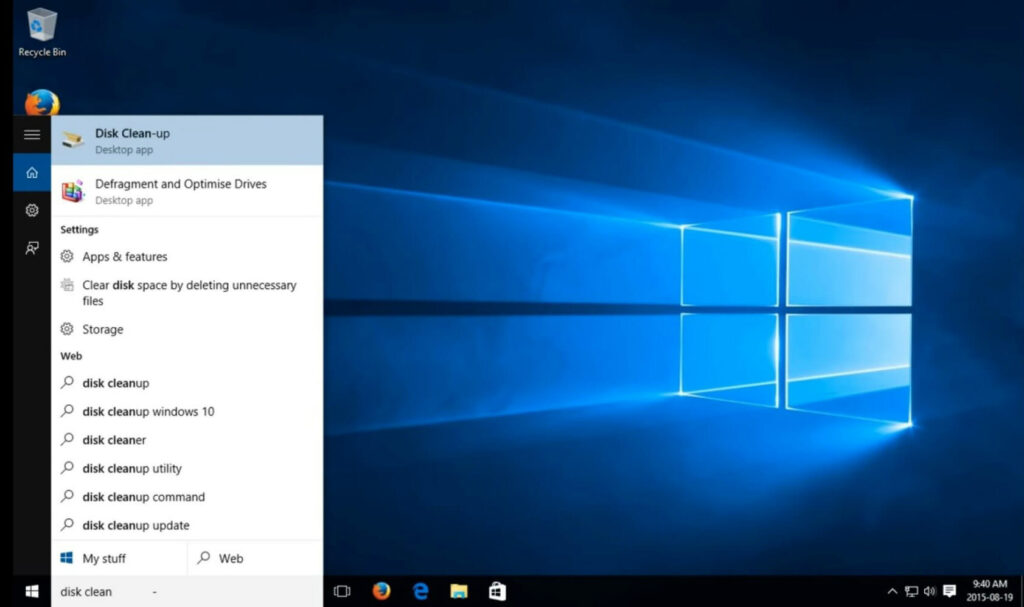
Stap 2: Selecteer het station dat u wilt opruimen. De meeste van de tijd dat uw Windows update-bestanden worden opgeslagen in C-station. Dus selecteer C uit de opties.
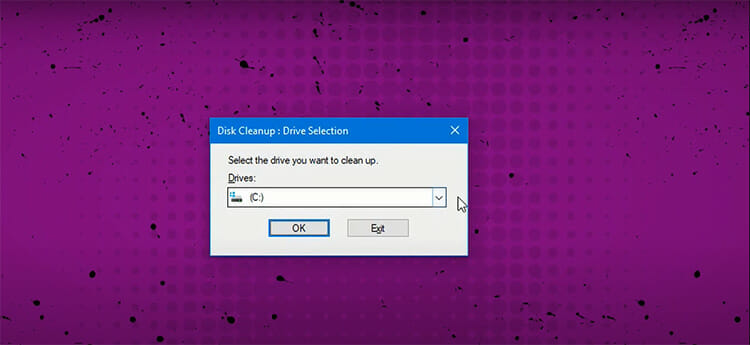
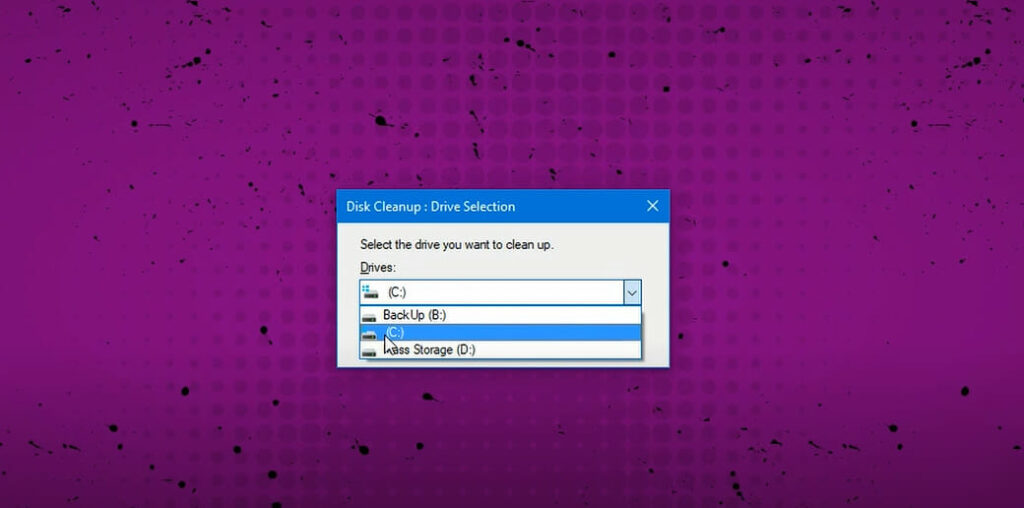

Stap 3: een pop-up venster zal worden geopend waarin u de bestanden die u kunt verwijderen. Daar vindt u een optie genaamd ‘opruimen systeembestanden’te vinden. Klik erop. Er verschijnt een venster waarin je de schijf vraagt. Nogmaals, selecteer C en druk op ok. Het duurt een tijdje om de windows update-bestanden te vinden en te tonen.
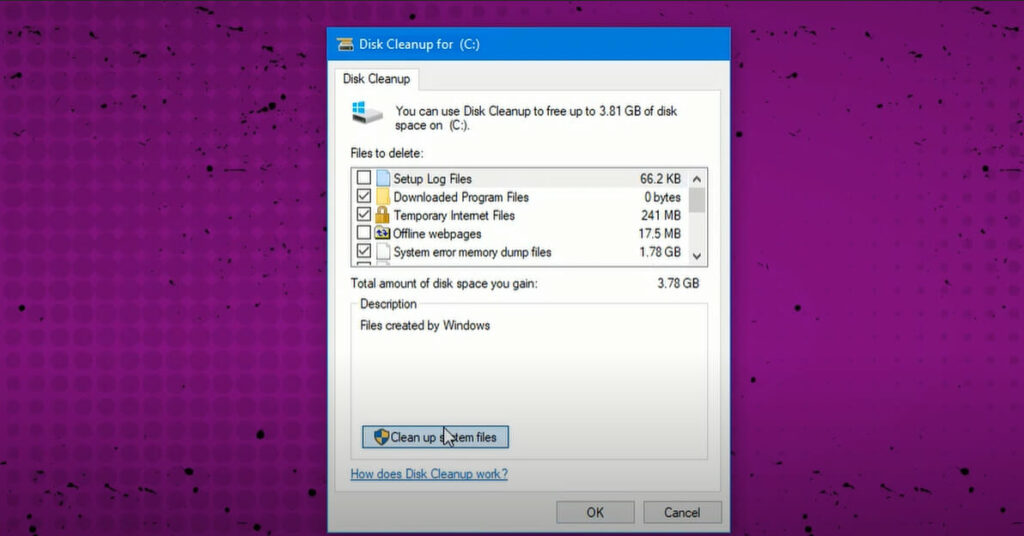
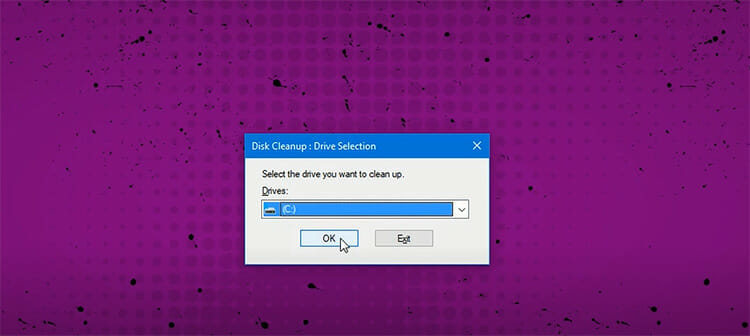
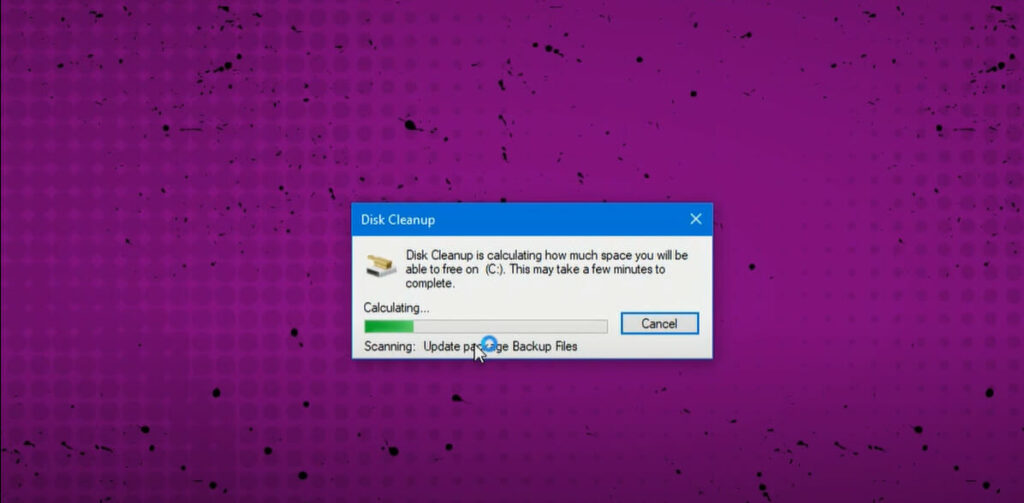
Stap 4: Vink de selectievakjes aan te zeggen ‘Windows upgrade log-files’ en ‘Tijdelijke Windows installatie bestanden’ en selecteer ok. Bevestig het verwijderingsproces. Klaar!
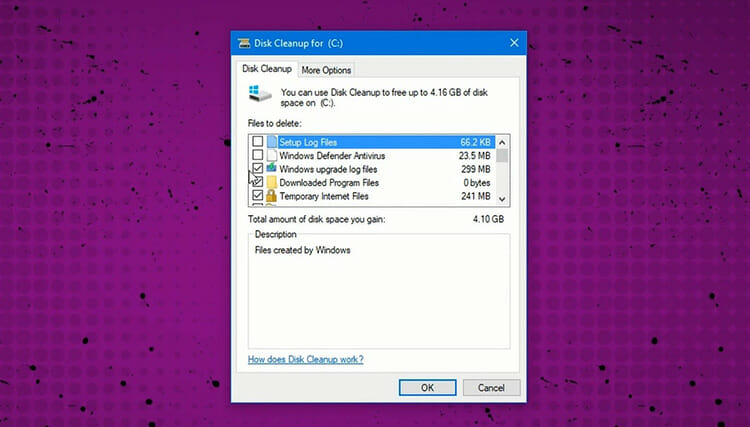
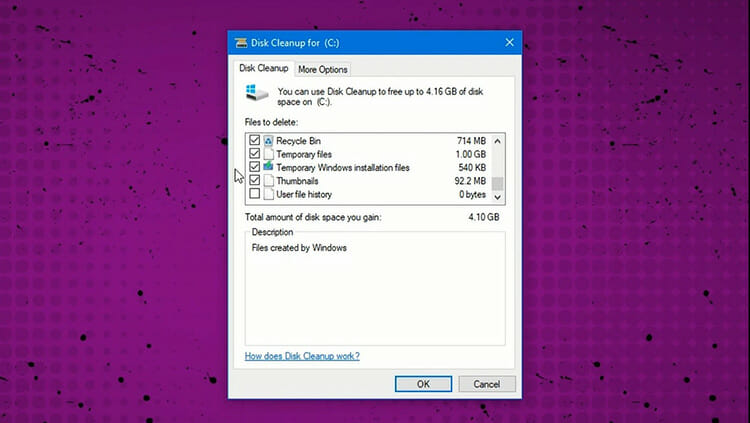

zo kunt u windows update-bestanden eenvoudig verwijderen in Windows 10.
Verwijder Windows-updatebestanden in Windows 7 automatisch
u kunt windows-updatebestanden in Windows 7 verwijderen met behulp van Schijfopruiming volgens de eenvoudige stappen.
Stap 1: Ga naar Start en ga naar:
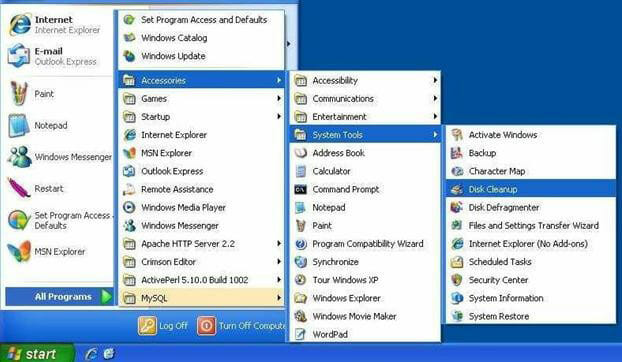
Alle programma ‘ s> Accessoires> systeemgereedschappen> Schijfopruiming
Stap 2: Klik op Schijfopruiming en er wordt een nieuw pop-upvenster geopend. Vink het vakje ‘Windows Update Cleanup’ aan. Klik op OK. Bevestig om bestanden te verwijderen.
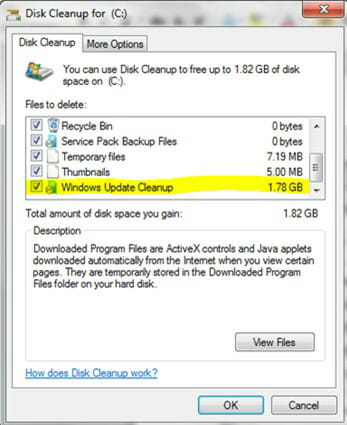
Verwijder Windows Update bestanden van Winsxs met behulp van Command Prompt
WinSxS is een systeem map in uw Windows waar systeem installatie bestanden, installatie back-ups en updates worden opgeslagen. Naarmate uw Windows een update installeert, worden de vorige updatebestanden overbodig en kunnen ze veel ruimte in beslag nemen en groeien ze in de loop van de tijd. U kunt niet de hele map WinSxS verwijderen als een aantal van de bestanden zijn nuttig als het gaat om het uitvoeren en bijwerken van uw Windows. Wat u kunt doen is de back-up bestanden te verwijderen. U kunt de WinSxS cleanup methode gebruiken voor een oudere versie van Windows 7 en de vorige versie van Windows als ze geen ondersteuning voor Schijfopruiming. Volg de volgende stappen voor het verkleinen van de back-upmap via de opdrachtprompt bij Windows 7 en Windows Vista.
Stap 1: Ga naar Start. Type CMD. Klik op Command Prompt.
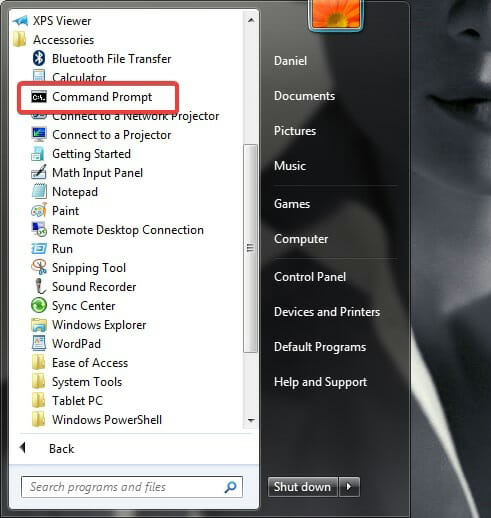
Stap 2: Type cmd:
dism / online / cleanup-image / spsuperseded / hidesp
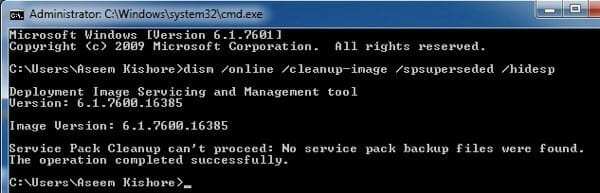
met deze methode worden SP (Service Pack) back-upbestanden gewist. Het werkt alleen als je SP-bestanden hebt geïnstalleerd. Het is van toepassing voor Windows 7 met SP1 en op Windows Vista SP1.
Verwijder Windows Update-bestanden handmatig in Windows 7 en Windows 10
Stap 1: Stop de Windows Update-Service door op ‘Service’ te zoeken in de zoekbalk. Klik er met de rechtermuisknop op en kies ‘Als beheerder uitvoeren’.
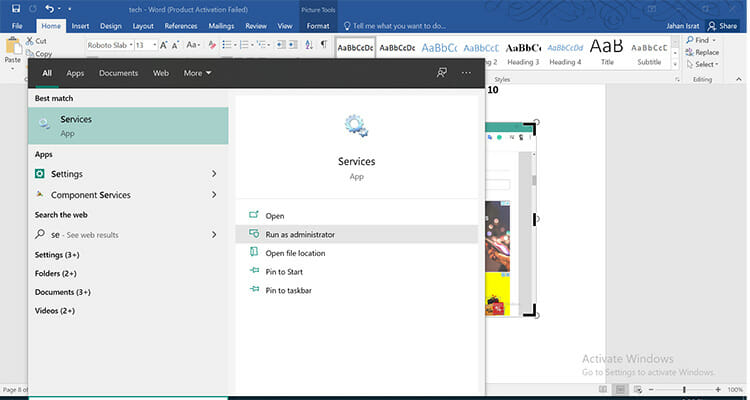
Stap 2: Er wordt een venster geopend waar u ‘Windows Update’kunt vinden. Klik met de rechtermuisknop op en kies ‘Stop’ om Windows Update Service te stoppen.
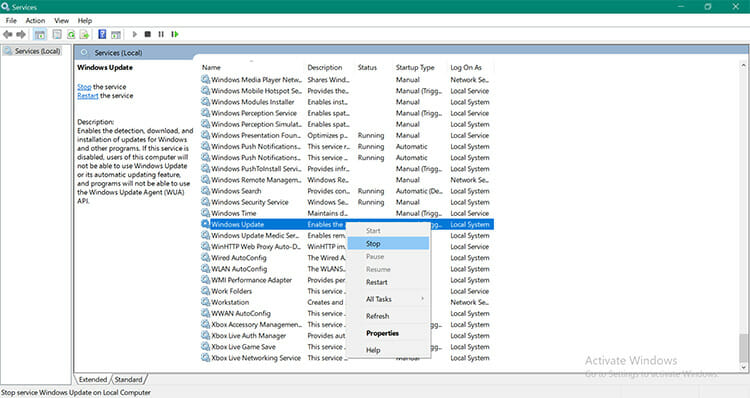
Stap 3: Druk op ‘Windows+R’. De ‘ RUN ‘ vak zal open zijn waar u bestanden van Windows update te vinden. Type “C:\Windows\SoftwareDistribution”. Druk op invoeren sleutel.
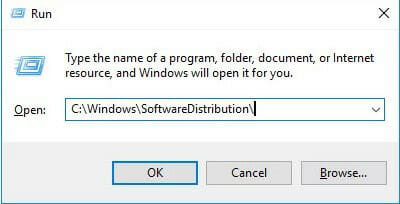
Stap 4: U kunt de ‘SoftwareDistribution’ map nu te zien. Open de’ Download ‘ map. Selecteer alle bestanden en verwijder ze. Klik op ‘Doorgaan’ als beheerder toestemming is vereist.
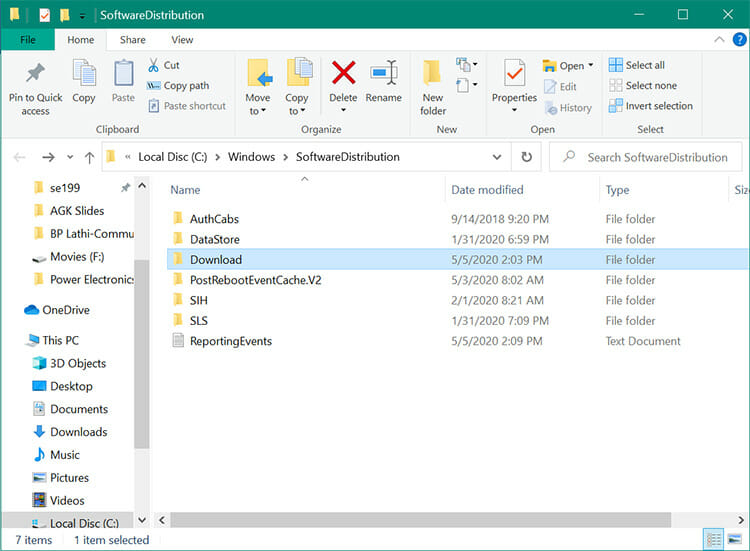
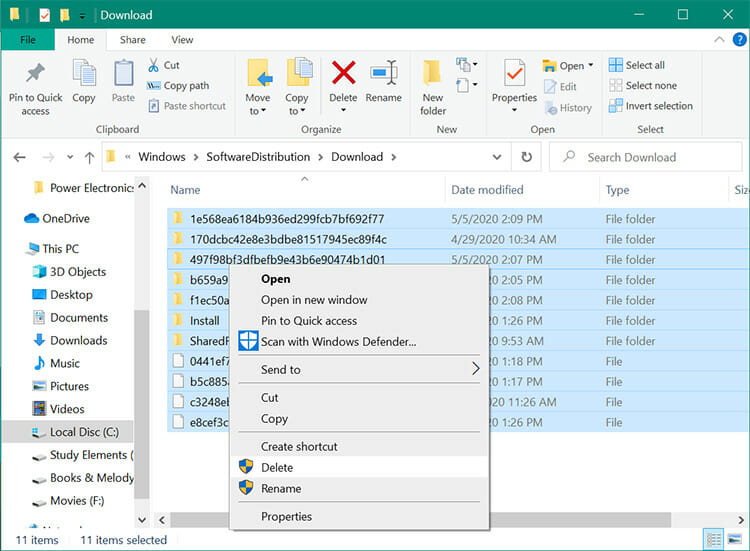
Stap 5: Ga naar Windows Update service en start het opnieuw. Zo kunt u Windows Update-bestanden handmatig verwijderen.
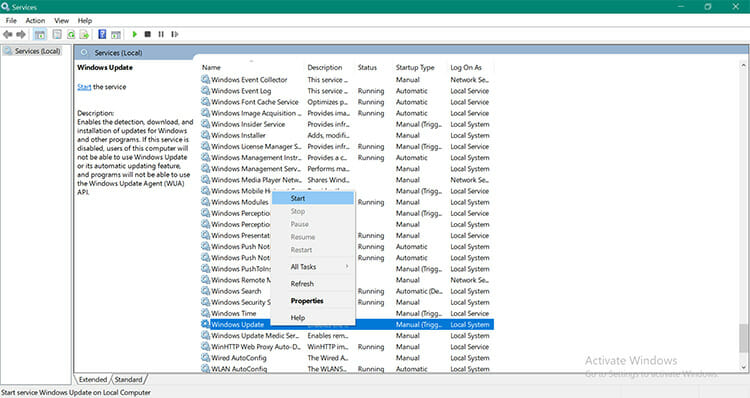
conclusie
afhankelijk van uw versie van Windows kan het verwijderingsproces van Windows Update-bestanden anders zijn. U kunt ook stoppen met het bijwerken van Windows via het Windows-register. Nu dat je hebt geleerd over de methoden, de uitvoering van de geschikte na de stappen, en bespaar schijfruimte van uw computer!




